有很多wordpress 教程需要您向網站添加代碼片段。不幸的是,一個小小的錯誤可能會導致整個網站崩潰,這是非常可怕的,特別是對于新用戶來說。如果您在 WordPress 網站上嘗試新內容并收到以下錯誤“語法錯誤,意外…”,請不要驚慌。
在本文中,我們將向您展示如何修復 WordPress 中的意外語法錯誤。
使用正確的語法來避免錯誤
您需要做的第一件事是查看初學者指南,將網頁上的片段粘貼到 WordPress 中。本文列出了初學者在 WordPress 模板中粘貼代碼時常犯的一些錯誤。
語法錯誤通常是由代碼語法中微小但至關重要的錯誤引起的。
例如,丟失的逗號或多余的大括號可能會破壞整個腳本。
您最近是否粘貼了網絡上的片段?更新了插件嗎?那么您很可能確切地知道該去哪里尋找。
視頻教程
https://www.youtube.com/embed/1k02kSS6U7M?version=3&rel=0&fs=1&showsearch=0&showinfo=1&iv_load_policy=1&wmode=transparent訂閱 WPBeginner
https://www.youtube.com/subscribe_embed?usegapi=1&channel=wpbeginner&layout=default&count=default&origin=https%3A%2F%2Fwpbeginner.com&gsrc=3p&ic=1&jsh=m%3B%2F_%2Fscs%2Fapps-Static%2F_%2Fjs%2Fk%3Doz.gapi.en.vQiXRrxCe40.O%2Fam%3DAQ%2Fd%3D1%2Frs%3DAGLTcCMBxIGVyXSdvvcs43a64yHt_P7dfg%2Fm%3D__features__#_methods=onPlusOne%2C_ready%2C_close%2C_open%2C_resizeMe%2C_renderstart%2Concircled%2Cdrefresh%2Cerefresh&id=I0_1448178294715&parent=https%3A%2F%2Fwpbeginner.com
如果您不喜歡該視頻或需要更多說明,請繼續閱讀。
使用 FTP 修復語法錯誤
為了修復語法錯誤,您需要編輯導致此錯誤的代碼。您可以刪除它或修復語法。
初學者通常會感到恐慌,因為此錯誤會導致您的整個網站無法訪問。如果您使用 WordPress 儀表板外觀 ? 編輯器部分粘貼代碼,那么您將被鎖定。請查看我們的指南,了解如果您被鎖定在 WordPress 管理員之外該怎么辦。
那么如何編輯代碼呢?
解決此問題的唯一方法是使用 FTP 訪問您上次編輯的文件。請閱讀我們有關如何使用 FTP 的指南,了解分步說明。
安裝FTP程序后,將其連接到您的網站并轉到需要編輯的主題文件。如果您忘記需要編輯哪個文件,只需查看錯誤代碼即可。該錯誤將準確地告訴您需要編輯哪個文件和哪一行。
您可以刪除上次添加的代碼,也可以使用正確的語法編寫代碼。刪除或編輯完代碼后,保存文件并將其上傳回服務器。
之后,訪問您的 WordPress 網站,刷新頁面,您應該會看到您的網站再次運行。
如何防止 WordPress 中的語法錯誤
為了防止您的 WordPress 網站再次崩潰,我們始終建議使用WPCode等代碼片段插件添加自定義代碼。
WPCode可以輕松在 WordPress 中添加代碼片段,而無需編輯主題的functions.php 文件。
此外,它還具有智能代碼片段驗證功能,可幫助您防止常見的代碼錯誤。
當您添加自定義代碼時,WPCode 將自動檢測任何錯誤。將鼠標懸停在錯誤上會顯示有用的說明,以便您可以輕松糾正錯誤。
當 WPCode 檢測到語法錯誤時,它也會立即停用您的自定義代碼。
現在,您再也不用擔心添加代碼片段時會破壞您的網站。
您可以在我們的指南中了解有關如何在 WordPress 中輕松添加自定義代碼的更多信息。
我們希望本文能幫助您修復 WordPress 中的語法錯誤。您可能還想查看我們提高 WordPress 速度的終極指南,以及我們專家精選的適用于 Mac 和 Windows 的最佳代碼編輯器。







